Find My (以前は Find My iPhone または Find My iPad として知られていました) は、iOS デバイスの便利な機能です。 セットアップが完了すると、ユーザーはリアルタイムで地図上でリモートからデバイスの位置を特定したり、iPhone や iPad を消去したりできるようになります。 ただし、この機能は、他人がデバイスを復元またはリセットできないようにするアクティベーション ロックと呼ばれる別の機能に関連付けられています。 したがって、次のことを行う必要があります。 Find My iPhoneをオフにする 時々。
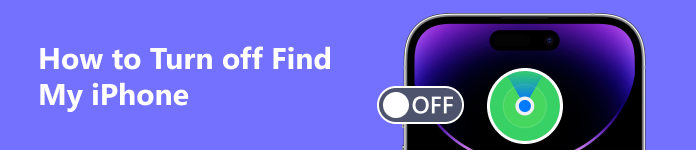
- パート 1.「iPhone を探す」をオフにする必要がある場合
- パート 2. 設定で「iPhone を探す」をオフにする方法
- パート 3. iCloud で「iPhone を探す」をオフにする方法
- パート 4. 別の iDevice から iPhone を探すを無効にする方法
- パート 5. パスワードを忘れたときに「iPhone を探す」をオフにする方法
- パート 6.「iPhone を探す」をオフにする方法に関する FAQ
パート 1.「iPhone を探す」をオフにする必要がある場合
前述したように、「探す」、「iPhone を探す」、または「iPad を探す」を有効にしている限り、アクティベーション ロックは自動的にオンになります。 場合によっては、アクティベーション ロックを解除するには、デバイスで「iPhone を探す」をオフにする必要があります。
- 1. バックアップを iPhone に復元します。
- 2. デバイスを工場出荷時の設定にリセットします。
- 3. Apple StoreでiPhoneを修理します。
- 4. iPhone で別の Apple ID にサインインします。
- 5. デバイスを他人に販売または譲渡します。
「iPhone を探す」は、紛失または盗難に遭ったデバイスを見つけるための重要な機能であることに留意してください。 デバイスを取り戻すことができます。 ハンドセットがオンラインであれば、地図上でデバイスの位置を確認できます。 音を鳴らして位置を取得できます。 さらに、この機能にはアクティベーションロックも含まれています。 「iPhone/iPad を探す」を無効にすると、これらの機能がすべて失われます。 これにより、デバイスの回復がより困難になります。
パート 2. 設定で「iPhone を探す」をオフにする方法
iOS 13 以降、Apple は「iPhone/iPad を探す」を「Find My」に更新しました。 独立した機能になります。 言い換えれば、古いシステムで「iPhone を探す」を無効にする方法は少し異なります。
iOS 13以降で「iPhoneを探す」をオフにする方法
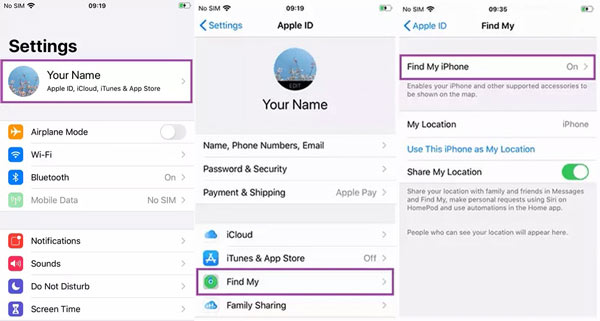
ステップ1 設定アプリに移動し、プロフィールをタップします。
ステップ2 頭に 私を探す タブをタップしてタップ iPhoneを探します.
ステップ3 次に、横にあるスイッチをオフにします。 iPhoneを探します。 プロンプトが表示されたら、Apple ID のパスワードを入力し、 を押します。 オフ アクションを確認します。
iOS 12以前で「iPhoneを探す」を無効にする方法
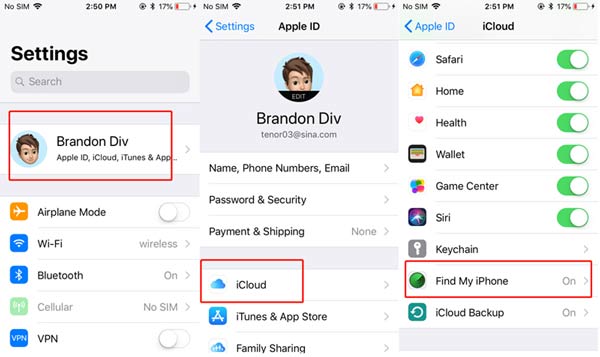
ステップ1 iOS 12 以前で「iPhone を探す」からログアウトするには、設定アプリを開きます。
ステップ2 プロフィールをタップして、 iCloud タブをクリックして下にスクロールして見つけます iPhoneを探します 一番下に
ステップ3 スイッチをオフにし、Apple ID のパスワードを入力して、 を押します。 オフ.
パート 3. iCloud で「iPhone を探す」をオフにする方法
ラップトップなどのコンピューターから「iPhone を探す」をオフにできますか? 答えは完全にイエスです。 iCloud クライアントにアクセスし、デバイスを削除することで機能からログアウトできます。 さらに、この方法では iOS デバイスを手に持っている必要はありません。
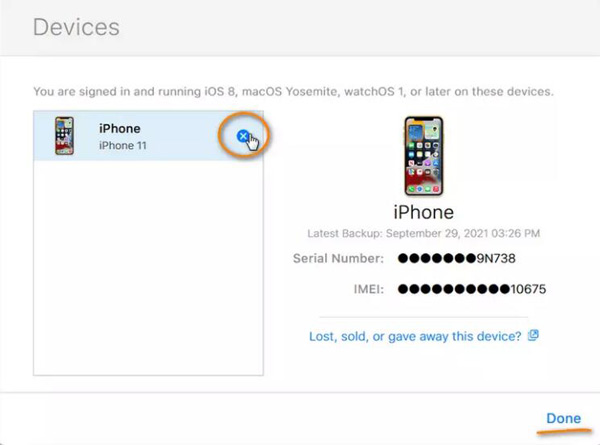
ステップ1 コンピューター上で iCloud アプリまたはクライアントを開きます。 これは Mac のアプリケーション フォルダにあるか、Apple Web サイトから PC に無料でインストールできます。
ステップ2 iPhone に関連付けられている iCloud アカウントにログインします。
ステップ3 に行く アカウント設定、そして [マイデバイス]。 次に、アイコンをクリックして iPhone または iPad をリストから削除します。 ブルークロス ボタン。 ヒット クリックします
メモ: この方法では、ハンドセットから「iPhone を探す」、iCloud アカウント、および Apple ID からログアウトします。
パート 4. 別の iDevice から iPhone を探すを無効にする方法
現在、「iPhone を探す」は「Find My」という独立した機能になります。 iPhone にアクセスできない場合は、「探す」アプリで別の iOS デバイスから「iPhone を探す」機能からログアウトできます。
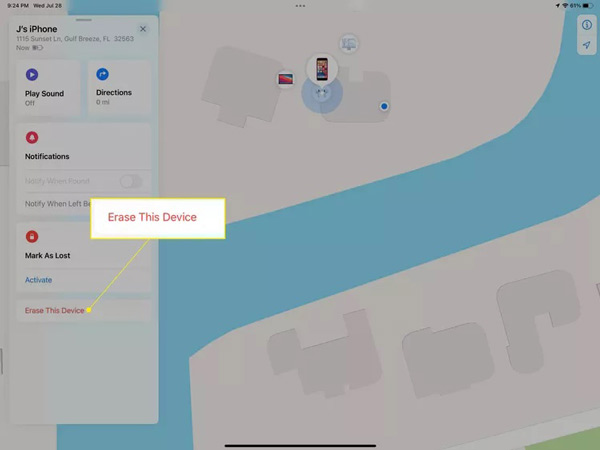
ステップ1 友人の iOS デバイスで「探す」アプリを開き、iCloud アカウントにサインインして、「 Devices.
ステップ2 メニューを上にスワイプし、リストから iPhone を選択します。 次にメニューバーを再度上にスワイプし、 をタップします このデバイスを消去.
ステップ3 Continueをクリックし、画面の指示に従ってプロセスを完了します。 そうすれば、「iPhone を探す」とすべてのアカウントがハンドセットから削除されます。
パート 5. パスワードを忘れたときに「iPhone を探す」をオフにする方法
携帯電話で「iPhone を探す」をオフにするか、コンピュータで「iPhone を探す」をオフにするかに関係なく、Apple ID とパスワードが必要です。 公式にはそれはできません。 ただし、次のような強力なツールがいくつかあり、ニーズを満たすことができます。 Apeaksoft iOS ロック解除。 これを使用すると、パスワードを入力せずにモバイルデバイスから Apple ID と iCloud アカウント、および「iPhone を探す」を削除できます。

4,000,000+ ダウンロード
パスワードなしで「iPhoneを探す」を無効にする方法
ステップ1あなたのiPhoneを接続する
コンピューターにインストールした後、最高の Find My iPhone 削除ツールを起動します。 次に、に切り替えます Apple IDを削除 モード。 iPhone を Lightning ケーブルで同じマシンに接続し、 お気軽にご連絡ください ボタンを押すと移動します。

ステップ2情報を確認する
iOS 11.3 以前では、設定アプリに移動し、 をタップする必要があります。 リセット、選択して すべての設定をリセットします。 その後、ソフトウェアは自動的に動作します。
iOS 11.4 以降の場合は、ハンドセットで XNUMX 要素認証が有効になっていることを確認してください。 設定アプリで設定でき、プロフィールをタップして、 パスワードとセキュリティ、そして有効にする 二要素認証。 次に入力 0000 をボックスに入れて、iPhone 情報を確認してください。 次に、 お気軽にご連絡ください ボタンをクリックして、対応するファームウェアをダウンロードします。

ステップ3「iPhoneを探す」を削除
次に、削除画面が表示されます。 入力 0000、をクリックします AIの洞察を解き明かす ボタン。 最後に、 OK 処理が完了したら ボタンを押します。
 こちらも興味があるかもしれません:
こちらも興味があるかもしれません:パート 6.「iPhone を探す」をオフにする方法に関する FAQ
「iPhone を探す」はどのように機能しますか?
「iPhone を探す」機能は、iPhone を見つけて大音量のアラームを鳴らすのに役立ちます。 世界中のどこからでも携帯電話を見つけられるようにします。 この機能はデスクトップ上でも、他の iOS デバイス上でも利用できます。
Find My iPhoneをオンにするには?
設定アプリに移動し、自分の名前をタップして、 私を探す、見つけます iPhoneを探します。 スイッチをオンにしてこの機能をオンにします。
携帯電話が故障している場合でも「iPhone を探す」は機能しますか?
はい。 携帯電話が故障しているかオフラインの場合、「iPhone を探す」にはバッテリーが切れる前の iPhone の最後の位置が表示されます。 iPhone が Wi-Fi ネットワークまたは携帯電話データに接続するまで、現在のリアルタイムの位置情報は取得できません。
まとめ:
このガイドでは、次の方法について説明しました。 Find My iPhoneをオフにする 携帯電話またはコンピュータから。 別の Apple ID にサインアップする必要がある場合、デバイスを復元またはリセットする必要がある場合は、ガイドに従って作業を迅速に完了してください。 Apeaksoft iOS Unlocker を使用すると、パスワードなしで作業を実行できます。 このトピックに関して他にご質問がある場合は、この投稿の下にメッセージを残してお気軽にお問い合わせください。




